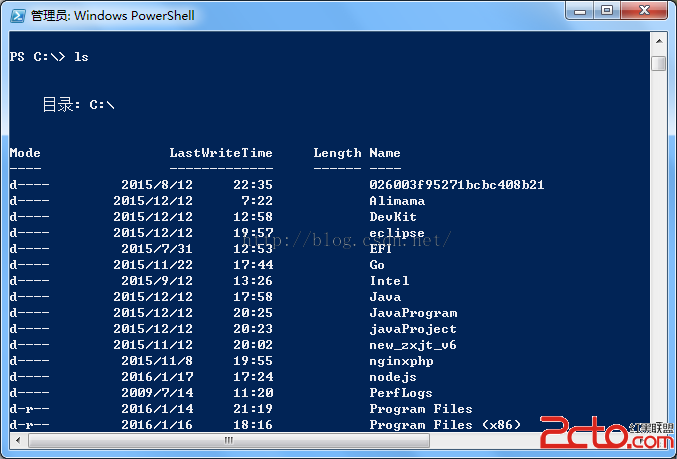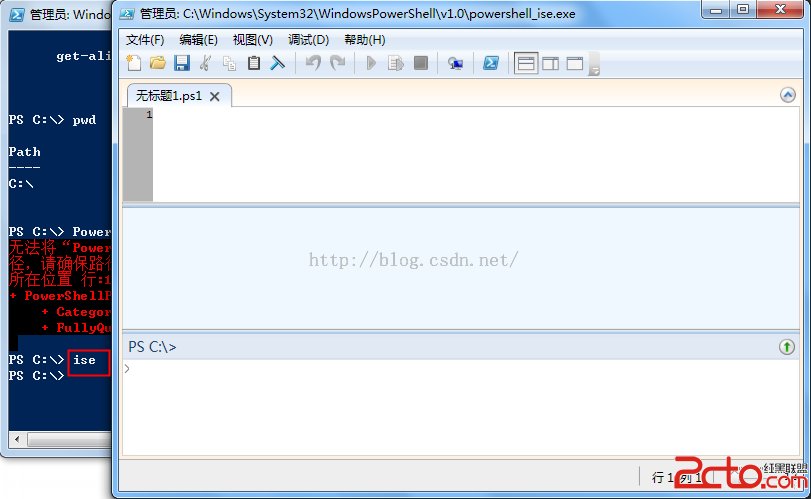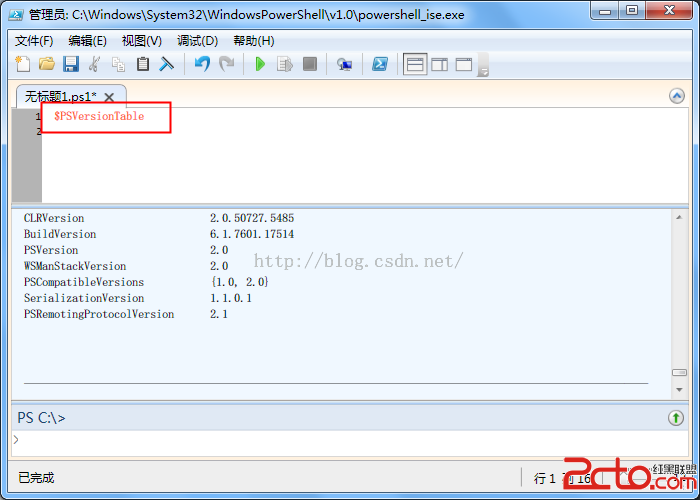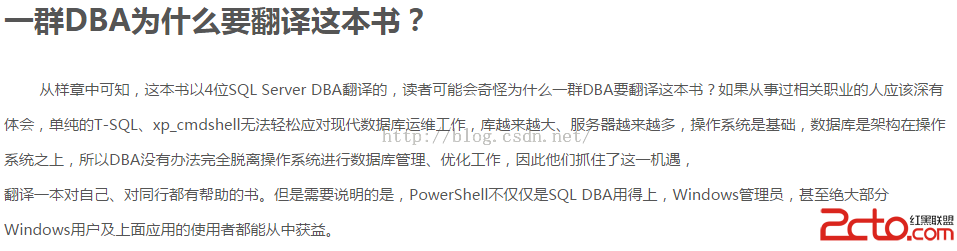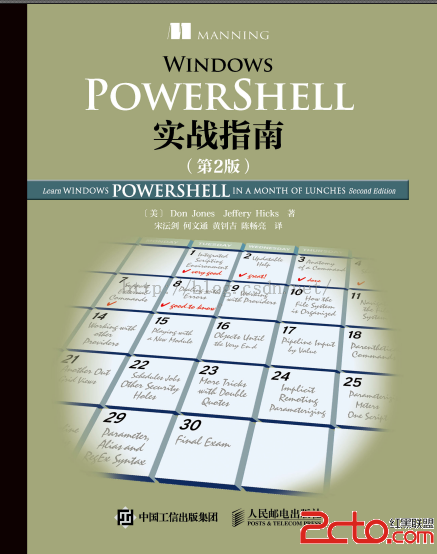
看到Windows PowerShell實戰指南(第2版),想起了女朋友送我的第一個生日禮物,它是什麼呢?
一本書,書的名字是:Windows 2000 腳本編程實用大全;
時間過得真快,轉眼十年過去了;
為什麼偏偏選 了這麼一本書做為生日禮物呢?
這是秘密,自己想去!
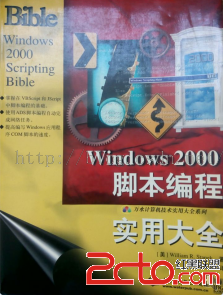
回來說正題,為什麼看到Windows PowerShell實戰指南(第2版)會讓我想到Windows 2000 腳本編程實用大全呢?
看看下面的例子:
var ws = WScript.CreateObject("WScript.Shell");
var scut = ws.CreateShortcut("testcs_dn.URL");
scut.TargetPath = "http://blog.csdn.net/testcs_dn";
scut.Save();
將代碼保存為“URL_Link.js”,修改文件屬性,打開方式為:Microsoft Windows Based Script Host
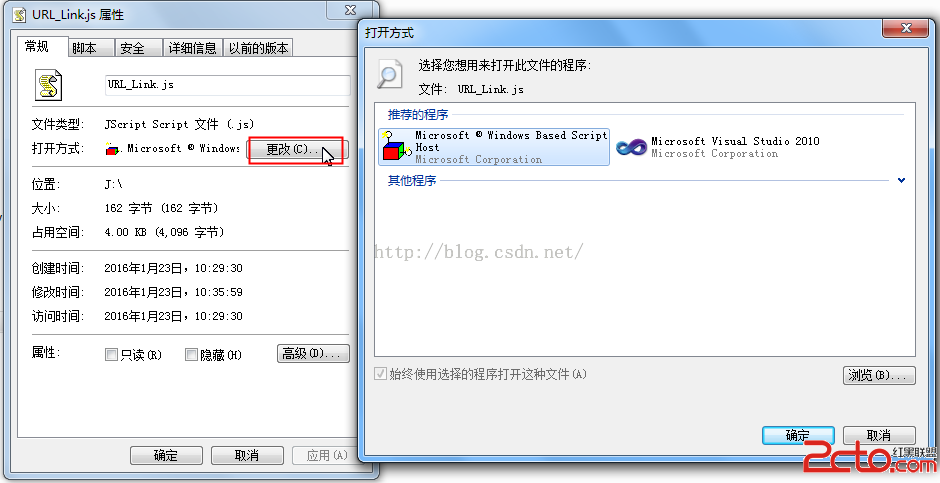
然後再雙擊運行這個文件,就會在當前目錄下生成一個快捷方式:
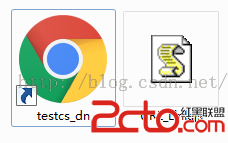
PowerShell,WScript.Shell,都帶個Shell,我覺得PowerShell能實現的通過WScript.Shell、CMD、BAT基本是都可以實現的,但PowerShell實現的方式更方便、快捷、優雅,更貼近Linux用戶的使用習慣!

我用的系統是 Windows 7 x64,無需安裝,
點擊開始菜單,在搜索框中輸入PowerShell,如下圖: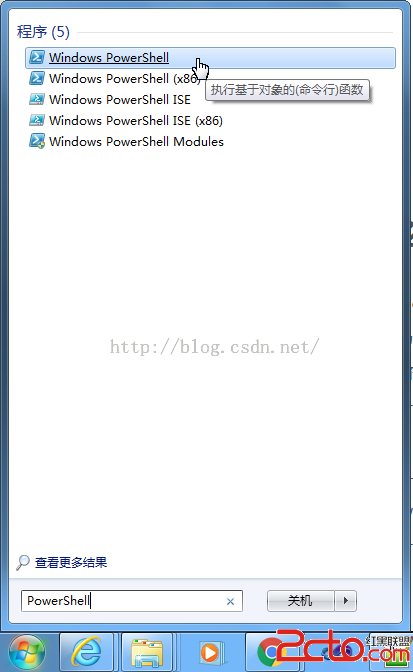
選擇Windows PowerShell,就可以打開PowerShell窗口了,輸入 ls 或 pwd 試試: